Alle E-Mails mit Labels. Neues Feedback zu Yandex.Mail.
Anweisungen
Wenn Sie einen E-Mail-Client verwenden, können Sie über das Startmenü eine Verknüpfung erstellen. Suchen Sie den Abschnitt "Programme" und darin - den Namen Ihres mail-Client. Klicken Sie darauf mit der rechten Maustaste. Bevor Sie ein Dropdown-Menü erscheinen, in dem es eine Funktion "Verknüpfung erstellen" gibt.
Ziehen Sie die Verknüpfung zum arbeiter tisch. Es ist ein Programmsymbol und der Name sieht am häufigsten wie "Verknüpfung für ..." aus. Wenn es Ihnen nicht passt, klicken Sie auf das Symbol und klicken Sie mit der rechten Maustaste. Sie können den Namen zu dem ändern, der Ihnen am besten gefällt. Zum Beispiel könnte es nur der Name des Programms sein, ohne das Wort "Verknüpfung".
Wenn Sie die Weboberfläche verwenden möchten, gehen Sie zu Ihrer Mailbox und kopieren Sie die Adresse. Schließen oder schließen Sie das Browserfenster und alle anderen Programme.
Stehe mit der Maus auf arbeiter tisch. Rechtsklick. Bevor Sie ein Tablet erscheinen, an dessen Spitze gibt es eine Funktion "Create" und einen Pfeil. Erstellen Sie einen vorgeschlagenen Ordner oder eine vorgeschlagene Verknüpfung. Wähle den zweiten.
Sie werden ein weiteres Etikett mit einem Fenster sehen - "Platzieren Sie ein Etikett." Gib die Adresse deines ein postfach. Klicken Sie auf "Weiter".
Das System fordert Sie auf, den Labelnamen einzugeben. Nennen Sie es so bequem wie möglich. Es kann sich beispielsweise um "Mail on the Rambler", "Mail.ru" und generell alles, was Sie mögen, handeln. Klicken Sie auf die Schaltfläche "Fertig stellen". Eine Verknüpfung wurde auf Ihrem Desktop angezeigt tischwenn Sie darauf klicken, gelangen Sie direkt zur Seite Ihrer Mail. Es ist jedoch möglich, dass Sie zum ersten Mal Ihren Benutzernamen und Ihr Passwort eingeben müssen.
Ein Symbol ist eine Verknüpfung, die eine Verknüpfung zu einer bestimmten Datei anzeigt. Je nach Dateiformat und Computereinstellungen werden Symbole mit Programmlogos, Formaten oder nur vom Benutzer eingestellte Bilder verwendet. Wenn Sie möchten, können Sie drucken symbol Datei für den schnellen Zugriff, zum Beispiel im Menü "Start".
Anweisungen
Ableiten symbol Öffnen Sie im "Start" -Menü den Ordner, in dem Sie sich befinden, und greifen Sie mit der linken Maustaste. Wenn Sie den Knopf nicht loslassen, ziehen Sie den Cursor zusammen mit dem Symbol im "Start" -Menü auf dem Desktop, warten Sie, bis er geöffnet wird. Wählen Sie das Symbol in der oberen Hälfte des Menüs (über der Zeile "Programme"). Das Symbol erscheint sofort im Menü.
Wenn Sie eine Verknüpfung zu einer Datei an einem anderen Speicherort erstellen möchten, öffnen Sie den Zielordner, und drücken Sie auf der leeren Stelle die rechte Taste. Wählen Sie den Befehl "Erstellen", dann "Label". Das Verknüpfungssymbol wird im Ordner angezeigt, und im neuen Fenster im Feld "Objektplatzierung" klicken Sie auf die Schaltfläche "Durchsuchen". Wählen Sie den Ordner, in dem sich die gewünschte Datei befindet, wählen Sie die Datei aus und klicken Sie auf "Weiter". Weisen Sie der Verknüpfung einen Namen zu und klicken Sie auf Fertig stellen. Die Verknüpfung wird gleich symbolals Quelldatei.
Ähnliche Videos
Links zu häufig besuchten Ressourcen können als Lesezeichen gespeichert oder kopiert werden textdateiendamit sie nicht zufällig verschwinden. In einigen Fällen ziehen Internetnutzer es vor, Verknüpfungen zu Websites oder sogar zur Verbindung selbst herzustellen, die nur durch einen Doppelklick verbunden ist.
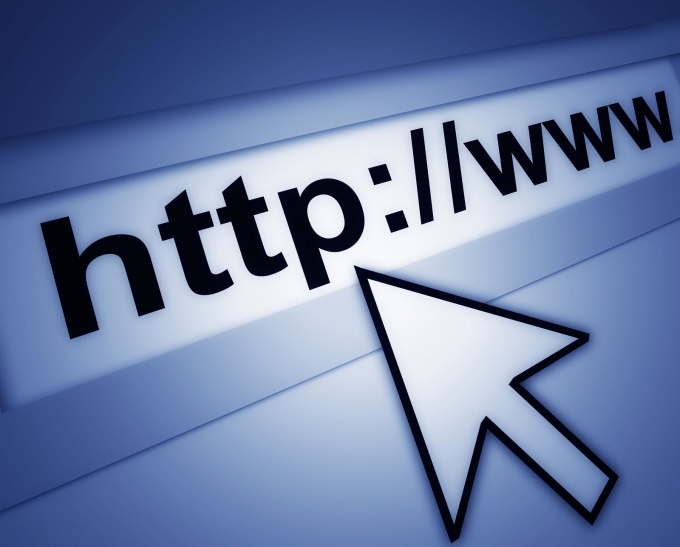
Du wirst brauchen
- - Windows-Betriebssystem;
- - Irgendein Internet-Browser.
Anweisungen
Wenn Sie eine Verbindung verwenden, die beim Systemstart regelmäßige Verbindungen erfordert, drucken Sie die Verknüpfung auf dem Desktop. Öffnen Sie hierzu das Menü "Start", wählen Sie "Verbindung", klicken Sie in der geöffneten Liste auf den Punkt "Alle Verbindungen anzeigen".
Wählen Sie im folgenden Fenster die Verbindung aus, die Sie für die Verbindung mit dem Internet verwenden, und klicken Sie auf rechtsklick Maus und ziehen Sie auf den Desktop.
Lassen Sie die rechte Maustaste los und kontextmenü Wählen Sie Verknüpfung erstellen. Wenn Sie andere geöffnete Fenster haben, die verhindern, dass Sie auf diese Weise eine Verknüpfung erstellen, falten Sie sie manuell. Um Fenster automatisch zu minimieren, klicken Sie mit der rechten Maustaste auf das Verbindungssymbol in der Taskleiste. Alle Fenster werden sofort geschlossen.
Um Verknüpfungen zu häufig besuchten Websites anzuzeigen, müssen Sie mit der rechten Maustaste auf den Desktop klicken und das Drop-down-Menü "Erstellen" auswählen. Wählen Sie in der angezeigten Liste eine Verknüpfung aus.
Sie sehen ein Fenster zum Erstellen einer Verknüpfung. Navigieren Sie zum Browser, öffnen Sie eine häufig besuchte Website und kopieren Sie den Link von der Adressleiste, indem Sie Strg + C oder Strg + Einfg drücken.
Kehren Sie zum Verknüpfungsfenster zurück und fügen Sie die kopierte Zeile in das Feld "Geben Sie den Speicherort des Objekts ein" ein, indem Sie Strg + V oder Umschalt + Einfg drücken.
Sie können das Verknüpfungssymbol ändern, indem Sie den Speicherort des angezeigten Bildes in seinen Eigenschaften angeben. Klicken Sie mit der rechten Maustaste auf die neu erstellte Verknüpfung und wählen Sie Eigenschaften. In dem sich öffnenden Fenster gehen Sie zur Registerkarte "Internet-Dokument" und klicken auf die Schaltfläche "Symbol ändern".
Klicken Sie in dem sich öffnenden Fenster auf die Schaltfläche "Durchsuchen" und geben Sie den Pfad zum Ordner mit Symbolen an, wählen Sie den am besten geeigneten aus und klicken Sie auf "Öffnen". Klicken Sie dann auf "OK", "Übernehmen" und "OK".
Symbole auf dem Desktop sind grafische Links zum Starten von Programmen oder zum Öffnen von Dokumenten. Bei der Installation in den Computerprogrammen können Verknüpfungen für den Desktop erstellt werden. Der Benutzer hat auch diese Option, und er hat mehrere Möglichkeiten, dies zu tun.

Anweisungen
Klicken Sie mit der rechten Maustaste auf das Desktop-Hintergrundbild, um auf das "Kontextmenü" zuzugreifen. Erweitern Sie dazu den Bereich "Create" und wählen Sie "Label". Als Ergebnis dieser Aktion wird der Assistent zum Erstellen einer Verknüpfung auf dem Desktop geöffnet.
Klicken Sie auf die Schaltfläche "Durchsuchen" und suchen und klicken Sie im geöffneten Fenster auf die Datei des Programms oder Dokuments, dessen Symbol auf dem Desktop angezeigt werden soll. Klicken Sie dann im Dateisuchdialog auf die Schaltfläche "OK" und im Fenster "Neuer Shortcut-Assistent" auf die Schaltfläche "Weiter".
Geben Sie den Text der Unterschrift für ein erstellt von einem Label und klicken Sie auf die Schaltfläche "Fertig stellen". Das Fenster des Assistenten wird geschlossen, und die Verknüpfung wird auf dem Desktop angezeigt.
Es gibt eine andere Möglichkeit, mit der Sie eine ganze Gruppe von Verknüpfungen gleichzeitig erstellen können. Um es zu verwenden, müssen Sie ausführen Windows Explorer. Dies kann durch einen Doppelklick auf das Symbol "Arbeitsplatz" auf dem Desktop oder durch Drücken der Tastenkombination "Win + e" erfolgen. Navigieren Sie dann mithilfe der Ordnerstruktur im linken Bereich des Explorers zu dem Verzeichnis mit den Dateien, deren Verknüpfungen Sie auf dem Desktop speichern möchten.
Wählen Sie die gewünschte Datei oder Gruppe von Dateien. Um eine Gruppe auszuwählen, können Sie auf die erste Datei in der Liste klicken und dann die Umschalttaste drücken und, ohne sie loszulassen, die nachfolgenden Dateien mit den Pfeiltasten auswählen. Und Sie können alle notwendigen Dateien mit der Maus drehen, während Sie die Strg-Taste gedrückt halten.
Ziehen Sie die ausgewählte Datei (oder Gruppe von Dateien) mit der rechten Maustaste auf den Desktop. Wenn Sie die Taste loslassen, zeigt der Explorer ein Menü mit einer Reihe von Befehlen an - wählen Sie die Option "Verknüpfungen erstellen", um den Vorgang abzuschließen.
Wenn der Link zu dem Programm, das Sie auf Ihrem Desktop benötigen, im Hauptmenü auf der Schaltfläche "Start" steht, können Sie von dort aus auch mit der rechten Maustaste auf den Desktop ziehen. Aber in diesem Fall, nachdem Sie die Taste loslassen, muss das Menü wählen Sie entweder Option „Kopieren“ oder „Verschieben“ (wenn Sie auch einen Link zu dem Programm im Hauptmenü verlassen müssen) (wenn der Link im Hauptmenü nicht mehr benötigt wird).
Ähnliche Videos
beachten Sie
Icq- und Skype-Statussymbole. Ich brauchte die Symbole der Statuten dieser beiden Netzwerke im selben Stil. Und im Allgemeinen hat Skype nur eine kleine Ikone, die hässlich und unpassend ist und mir nicht passt (und dir?). Wie immer zeige ich, wo es angefangen hat. Icons werden zusammen mit einem PHP-Skript (das ihre Icons anstelle der Standard Icons ausgibt) verkauft.
Manchmal wird der Prozess aufgrund einer Virusinfektion oder eines Registrierungsfehlers nicht korrekt ausgeführt. In diesem Fall werden die Schaltfläche "Desktop" und die Schaltfläche "Start" möglicherweise nicht geladen. Um den normalen Betrieb des Systems wiederherzustellen, müssen Sie zuerst Viren entfernen. Führen Sie ein zuverlässiges Antivirenprogramm (z. B. DrWeb Curreit) im Modus "Deep Scanning" des Computers aus.
Die Ursache des Problems liegt möglicherweise darin, dass die Datei explorer.exe durch einen Virus beschädigt oder gelöscht wurde antivirensoftware aus dem Stammverzeichnis von Windows. Suchen Sie diese Datei in der installationsdiskette oder auf einem anderen Computer und kopieren Sie es in den Ordner C: \\ Windows.
Herunterladen kostenloses Programm AVZ4 http://www.z-oleg.com/secur/avz/download.php.
Wählen Sie im Menü "Datei" den Befehl "Datenbanken aktualisieren" und zeichnen Sie das Programm zusammen mit den aktualisierten Datenbanken z. B. auf einem USB-Stick auf. Auf dem betroffenen Computer ruft Strg + Umschalt + Esc oder Strg + Alt + Entf den "Task-Manager" auf. Drücken Sie die Schaltflächen "New Task" und "Browse", um den AVZ4 zu starten.
Wählen Sie im Menü "Datei" die Option "Systemwiederherstellung" und aktivieren Sie die Kontrollkästchen "Desktop wiederherstellen", "Debugger löschen" und "Systemstartschlüssel wiederherstellen". Klicken Sie auf die Schaltfläche "Operationen ausführen". Wenn das System Sie zum Neustart auffordert, antworten Sie mit "Ja".
Wenn Sie den "Task-Manager" nicht erhalten können, starten Sie den Computer neu und melden Sie sich im Modus "Wiederherstellen des Verzeichnisdienstes" an. Drücken Sie dazu nach einem einzelnen POST-Ton F8 und wählen Sie die entsprechende Option im Boot-Menü.
Rufen Sie erneut den Task-Manager auf. Klicken Sie auf "Neue Aufgabe" und geben Sie regedit ein. Suchen Sie im Registrierungseditor den Abschnitt HKCU \\ Software \\ Microsoft \\ Windows \\ CurrentVersion \\ Policies, und klicken Sie mit der rechten Maustaste darauf. Wählen Sie die Option "Berechtigungen" und markieren Sie Ihre konto und aktivieren Sie das Kontrollkästchen neben "Vollzugriff". Im normalen Modus neu starten.
Erstellen Sie eine Verknüpfung auf dem Desktop auf zwei Arten. Sie können dies tun, indem Sie mit der rechten Maustaste auf das Objekt klicken und im Bereich "Senden" den Eintrag "Desktop (Verknüpfung erstellen)" auswählen. Oder Sie ziehen es einfach mit der rechten Maustaste auf Ihren Desktop. Wenn die Taste losgelassen wird, erscheint ein kleines Menü auf dem Bildschirm, wo Sie "Verknüpfungen erstellen" auswählen.
Verwenden Sie den Drag-and-Drop-Vorgang und erstellen Sie Kopien von Verknüpfungen aus dem Hauptmenü des Betriebssystems. In diesem Fall können Sie sowohl die linke als auch die rechte Maustaste verwenden - im ersten Fall erscheint das Kontextmenü nicht, wenn Sie die Taste loslassen.
Um die Verknüpfungen von Systemkomponenten ("Papierkorb", "Computer", "Netzwerk" usw.) anzuzeigen, verwenden Sie einen speziellen Betriebssystemdialog. In Windows 7 und Vista ist es am einfachsten, mit der Suchmaschine zu beginnen - öffne das Hauptmenü und tippe den Text "Arbeit" in das Feld mit dem Ausdruck "Finde Programme und Dateien". Dies reicht aus, damit die Liste der Links zu den Suchergebnissen die von Ihnen benötigten "Die üblichen Symbole auf dem Desktop anzeigen oder ausblenden" anzeigt - klicken Sie darauf. Aktivieren Sie im folgenden Fenster die Kontrollkästchen für die Komponenten, die auf dem Desktop angezeigt werden sollen, und klicken Sie auf OK.
Die Basis der Aikido-Philosophie ist, dass der Angreifer immer verliert. Daher sind die Techniken in dieser Kampfkunst überwiegend defensiv. Darüber hinaus werden gegnerische Angriffe sanft und nicht aggressiv unterdrückt, wie im Judo oder Sambo.
Da die Kämpfer nicht die ersten sind, die angreifen, ist das Halten von Aikido-Wettkämpfen bedeutungslos. Es gibt nur demonstrative Aufführungen, bei denen die Rivalen abwechselnd die Empfänge vorführen. Es gibt verschiedene Arten von Aikido - Aikikai, Esinkan, Real Aikido.
Obwohl die Anhänger des Aikido sich anfangs verteidigen, gibt es in der Kampfkunst Empfänge mit verschiedenen Waffen - Schwerter (Holz), Stäbe, Messer, Stangen.
Das Ranking-System im Aikido ist vergleichbar mit anderen Kampfkünsten in Japan und besteht aus Studenten "Kyu" und "Dan" Workshops. Für das erste "Gegebene" muss der Kämpfer die grundlegende Technik des Aikido ohne den Gebrauch von Waffen kennen. Der zweite Dan verpflichtet den Kämpfer, die Kampftechnik gegen das Messer zu kennen und einen Artikel über Aikido zu schreiben.
Ein Athlet mit Aikido verbessert die Körperhaltung, gewinnt eine sportliche Form, entwickelt Geschicklichkeit. Der Hauptnachteil des Einzelkampfes - im realen Straßenkampf ist Aikido nicht immer anwendbar. Die Betonung der sanften Unterdrückung von Macht spielt oft einen grausamen Scherz mit den Anhängern des Aikido. Auch auf die Nachteile kann die Komplexität der meisten Techniken zurückgeführt werden.
Sport Sambo
Sambo erschien 1938 in der Sowjetunion. Sein Gründer Anatoly Harlampiev in seiner Jugend zu sammeln und in der UdSSR Informationen zu der beliebten Kampfkunst zu organisieren. Als Ergebnis wurde ein Sport-Sambo hergestellt.
Diese Kampfkunst ist härter als Aikido. Benötigt größere körperliche Stärke und Ausdauer. Sambo enthält die besten Elemente aus verschiedenen Kampfsportarten - Russische Faust kämpfen, kämpfen chidaoba Georgisch, Kasachisch kazaksha Kures, Tatar kämpfen Qureshi Burjaten Kampf der finnisch-Französisch, und viele andere.
In Sambo Rivalen sind in Kategorien unterteilt. Ein Sportler, der mit Sambo beschäftigt ist, sollte für schwere körperliche Anstrengungen bereit sein. Für einen echten Kampf außerhalb der Ringermatte Sambo (vor allem Kampf) ist viel mehr angepasst als auch der realen Aikido und Aikido (serbische Version der Kampfkunst). Im Kampf der gemischten Kampfkünste verwenden viele Athleten Elemente aus Sambo und fast niemand verwendet Aikido.
beachten Sie
Der E-Mail-Client kann Sie benachrichtigen, wenn neue Nachrichten empfangen werden. Zum Beispiel, in Microsoft Office Outlook können Sie die Einstellungen der Mail im Menü "Extras" ändern. Suchen Sie die Registerkarte "Einstellungen" und darin "Einstellungen". Aktivieren Sie Erweiterte E-Mail-Einstellungen. Sie sehen die Zeile "Wenn Sie eine Nachricht erhalten" und ein paar Fenster. Aktivieren Sie das Kontrollkästchen, in dem Sie über neue E-Mails benachrichtigt werden sollen.
Wenn Sie mehrere Postfächer haben, müssen Sie nicht alle Verknüpfungen auf dem Desktop platzieren. Sie können eins auswählen und alle Buchstaben darin sammeln. Gehe zur Mailbox-Seite. Auf einigen Servern finden Sie sofort den Link "Mail Fetcher". Geben Sie die Adresse der gewünschten Mailbox in das Feld ein und geben Sie das Passwort ein.
Es gibt einen enormen Informationsaustausch auf der ganzen Welt. Menschen aller Berufe nutzen es als eine Möglichkeit, die Daten schnell an den Adressaten zu bringen. Ein erheblicher Anteil dieses Sektors entfallen eine Vielzahl von kostenlosen Dienstleistungen, die schnelle Registrierung, eine praktisch unbegrenzte Mailbox-Größe, einfach zu bedienende Schnittstelle für den Browser bieten.
Wenn Sie Briefe jeden Tag mehrmals senden und empfangen, müssen Sie eine E-Mail an den Desktop senden. Dadurch können Sie schnell auf das Postfach zugreifen, ohne die Adresse in Ihrem Browser eingeben zu müssen. Sie können auch eine Verknüpfung erstellen, um E-Mails an eine bestimmte Adresse zu senden.
Wie man das Mail-Icon auf dem Desktop bekommt - in unserem neuen Artikel
Verwenden der Webschnittstelle
Um die webbasierte Oberfläche der Box bei jedem Service schnell zu betreten, können Sie eine Verknüpfung auf dem Bildschirm erstellen. Betrachten Sie das Verfahren am Beispiel des Yandex-Dienstes als eine der beliebtesten und vielseitigsten Ressourcen:
- Klicken Sie mit der rechten Maustaste auf eine beliebige Stelle auf dem Bildschirm und wählen Sie Verknüpfung erstellen.
- Geben Sie https://mail.yandex.ru in die Zeile ein, die angezeigt wird.
- Denken Sie an einen Namen, zum Beispiel "Yandex Mail".

Diese Verknüpfung führt Sie zum Start Login-Seite in der Mail, und wenn Sie auf dem „Exit“ beim vorherigen Gebrauch geklickt haben, müssen Sie Ihren Benutzernamen und Passwort eingeben.
Anstelle des angegebenen Links können Sie die Adressleiste des Browsers kopieren, wenn Sie sich in der Mail befinden. Analog können wir auf den Desktop bringen einen neuen Brief zu erstellen: Klicken Sie in der Web-Schnittstelle Schaltfläche „Erstellen“ und wenn eine neue Nachricht bilden, kopieren Sie die Adressleiste ein und es als eine Verknüpfung Pfad einfügen.
Auf diese Weise können Sie nicht nur Yandex.Post, sondern auch jeden anderen Dienst, der analog funktioniert, an den Tisch bringen.
Verwenden von Programmen zum Arbeiten mit E-Mail
Das bekannteste aller Programme ist Microsoft Outlook, mit dem sich andere Entwickler bewegen. Der Vorteil der Verwendung von Programmen anstelle einer Website besteht in der Möglichkeit, Nachrichten schnell zu prüfen, zu senden, zu bearbeiten, zu sortieren und zu speichern. Es ist möglich, die Anwendung mit anderen in einer Windows-Umgebung zu integrieren, z. B. mit einem Kalender, Kontakten, Medieninhalten, Office-Anwendungen.
Der einzige Nachteil von Outlook ist die Anfälligkeit für Viren. Aber es gibt auch sicherere Programme, zum Beispiel, konkurriert mit ihm The Bat! . Wir werden nicht auf einen Vergleich ihrer Eigenschaften eingehen, betrachten das Prinzip des Entfernens des Mail-Programms auf dem Desktop:
- Gehe zu Start, finde es dort das notwendige Programmklicken Sie darauf mit der rechten Maustaste.
- Wählen Sie im Kontextmenü "An Desktop senden (Verknüpfung erstellen)".
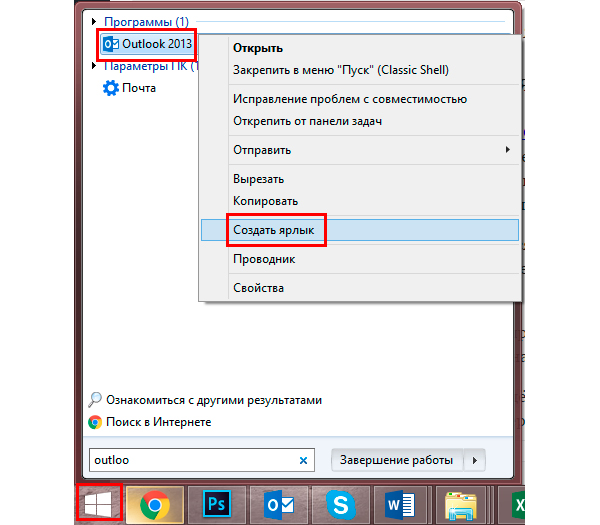
Plus die Nutzung der Anwendung ist auch eine Tatsache, dass Sie auf Ihrem Desktop nicht nur die E-Mail angezeigt werden können, sondern auch einen Brief an ein bestimmtes Ziel zu schaffen. Zum Beispiel, wenn Sie mehrmals täglich Bericht des Chef senden, im Einklang mit der Art und Weisen Sie eine Verknüpfung zu erstellen, geben Sie Folgendes: mailto: [E-Mail geschützt] Geben Sie nach dem Doppelpunkt natürlich die Adresse des Empfängers an.
Die Verwendung des E-Mail-Dienstes schließt nicht aus, dass manchmal oder ständig auf Anwendungen zurückgegriffen werden kann. Yandex bietet eine kostenlose Möglichkeit, seine Postfächer in jedem Mail-Programm zu verwenden. Geben Sie dazu in den Einstellungen Folgendes an:
- Einstellungen für eingehende Nachrichten:
- adresse des Servers imap.yandex.ru;
- sSL-Verbindungssicherheit;
- port 993.
- Einstellungen für ausgehende E-Mails:
- die Adresse des Servers smtp.yandex.ru;
- sSL-Verbindungssicherheit;
- port 465.
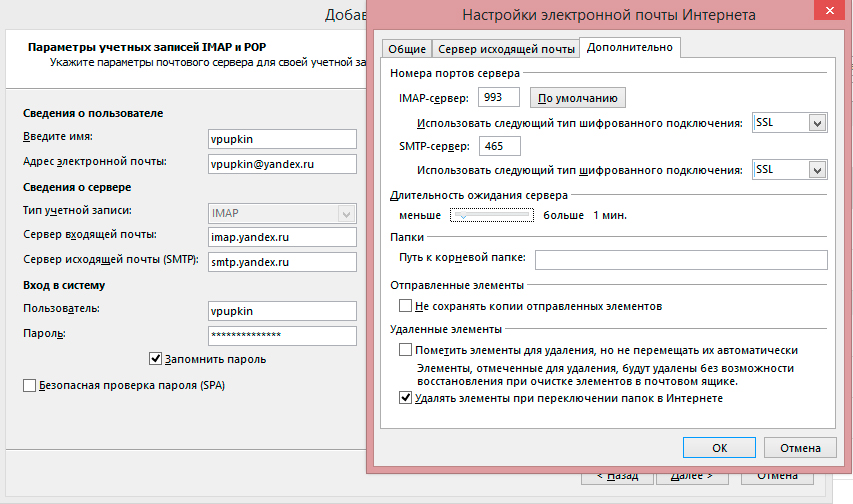
Mit der Kommunikation über imap können Sie ausgehende E-Mails mit dem Yandex-Server speichern und synchronisieren und von verschiedenen Computern und Geräten darauf zugreifen.
So ist es möglich, jede Mailbox auf den Desktop zu bringen, egal ob Sie in der Weboberfläche arbeiten oder spezielle Programme verwenden. Sie können mehrere Verknüpfungen mit den am häufigsten verwendeten Befehlen erstellen, um schnell darauf zuzugreifen.
Die Kategorie Internet enthält Anwendungen zum Arbeiten mit Postfächern und Mailprogrammen auf dem Desktop. Und auch Gadgets für die Arbeit mit Blogs, soziale Netzwerke, beliebtes Internet Portale und andere. Internet-Gadgets sind beliebt bei ihren Nutzern und erhalten eine Menge positives Feedback. Aufgrund ihrer vielfältigen Design-Stil und multifunktionale Fokus werden Sie sicherlich ein nützliches Gadget für Sie auswählen und installieren Sie Ihre Lieblings-Gadget auf Ihrem Desktop.
Empfangen und beantworten Sie wichtige Briefe und Nachrichten immer sofort und halten Sie gleichzeitig den "Mail" -Reiter nicht rund um die Uhr offen, um Mail-Clients für Windows zu unterstützen - kompakte, einfach zu verwaltende und nette externe Gadgets. Sie können auf unserer Website im entsprechenden Abschnitt des Katalogs heruntergeladen werden.

Darüber hinaus können Sie hier andere nützliche Widgets finden - seinen eigenen Blog zu steuern, mit sozialen Netzwerken zu arbeiten, auswendig zu lernen und die notwendigen Verbindungen speichert die Informationen, die Sie die Anzahl der Zeichen in dem URL-Pfad und andere optimieren müssen zu finden, die zu verbessern und mehr machen komfortable Interaktion mit dem Internet. Darüber hinaus werden komfortable Optionen angeboten, z. B. natürliche Katastrophen, Programme zur Überwachung von Wechselkursen und Aktienkursen und andere.
Was kann ein Mail-Client für Windows 7? Hauptfunktionen und -möglichkeiten
Bevor Sie das E-Mail-Programm für Windows 7 herunterladen, sollten Sie wissen, was es tun kann. Die Hauptfunktion dieser Mini-Anwendung ist die rechtzeitige Benachrichtigung des Benutzers über empfangene E-Mails. Sound-Benachrichtigungen können nach Ihren Wünschen ausgewählt werden, sowie das Aussehen des Dienstprogramms - das Programm bietet mehrere Optionen für Audio-und Cover-Design. Sie können auch das Intervall festlegen, mit dem das Postfach aktualisiert wird.
Darüber hinaus kann der Mail-Agent für Windows 7 Nachrichten prüfen, ohne sie in Ihr elektronisches Gerät zu laden. Daher können unnötige Informationen und Spam direkt vom Server gelöscht werden. Alle Daten, die das E-Mail-Client-Gadget für Windows 7 passieren, sind zuverlässig vor störenden Interferenzen geschützt und bleiben absolut vertraulich. Alle Widgets-Mailer sind mit effektiven Filtern ausgestattet, die keine potenziell gefährlichen und schädlichen Elemente durchlassen.
Wir bieten Ihnen alles, was Sie mögen mailprogramme für Windows 7 kostenlos herunterladen, ohne Registrierung, SMS und Übertragung von persönlichen Daten von unserer Website von tatsächlichen Gadgets. Im Katalog finden Sie Beschreibungen, Bilder und Videos, von denen Sie die notwendigen Informationen zu jedem hier vorgestellten Programm erhalten können.
Natürlich gibt es nicht genug Optionen in diesen Gadgets - das sind nicht wirklich vollständige Postfächer. Aber als Nachverfolgung des Empfangs wichtiger Briefe sind sie durchaus geeignet. einfach, für jeden verständlich, und die angepasst an die sprachlichen Fähigkeiten der Mehrheit der inländischen Nutzer - Auf unserer Website können Sie die E-Mail-Clients für Windows 7 auf dem russischen finden. Obwohl Ihr Englisch mindestens auf einem durchschnittlichen Niveau ist, können Sie leicht die Schnittstelle von englischsprachigen Gadgets herausfinden.
Wir bieten auch Multifunktionswerkzeug, das, zusätzlich zu E-Mail, Zugang zu den sozialen Netzwerken und schnell Informationen über das Netzwerk finden, bietet weitere nützliche Funktionen, wie Spiele und Wetter Gadgets, die auf den Straßen, Notebooks und Tagebücher, Kalender, Urlaub Widgets über Staus informieren und vieles mehr. In einem Programm kann es Geräte kombiniert wird 8-9, während es ist kompakt, leicht und ästhetisch ansprechend und Bremssystemleistung oder Speed-Internetverbindung.
E-Mail-Programm für Windows 8: Installationsfunktionen
Wenn Sie sich selbst betrachten einen aktiven Benutzer sein, haben Sie wahrscheinlich gehört, dass, um die E-Mail-Client für Windows 7 oder anderen Standard-Gadget und installieren es auf der OS-Version des achten Windoof, konfrontiert mit gewissen Schwierigkeiten zum Download bereit.
Obwohl die Schwierigkeiten nur bedingt angerufen werden können - Sie müssen nur noch ein paar Schritte machen, nämlich - das Patch-Programm 8GadgetPack vorinstallieren. Es wird alle Funktionen zurückgeben, die in der vorherigen Version des Betriebssystems vorhanden waren, nach denen Sie den Mail-Client für Windows 8 ohne Überlappung und Schwierigkeiten installieren können.
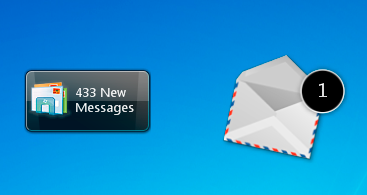
Also zuerst unseren Katalog gehen, die gesamte Palette der Angebote prüfen, lesen Sie Beschreibungen und Spezifikationen, achten Sie auf die Schnittstelle, und wählen Sie dann in Ihrem Verständnis des besten E-Mail-Client für Windows 7, und dann herunterladen und das obige Programm installieren. Danach mutig weitermachen, um das ausgewählte Gadget zu installieren - und alles wird erfolgreich sein!
Das gleiche Prinzip gilt Windoof wie Systemmonitor in den Top acht und die anderen Mini-Anwendungen aus dem Asset siebten Version hergestellt werden, die Qualität der Internetverbindung Determinante Widget Timer oder Kalender und andere dergleichen.
Auf unserer Website können Sie das E-Mail-Programm für Windows 7 an alle herunterladen, die:
• Hält eine aktive Korrespondenz;
• erwartet oft Briefe, die eine dringende Antwort erfordern;
• Es ist nicht möglich, die Mail-Registerkarte aus irgendeinem Grund immer offen zu halten.
• ist in Reichweite, aber nicht direkt vor dem Bildschirm, deshalb wird es von der Geräuschmeldung geleitet.
Denn die Vorteile unseres Angebots nehmen, erhalten Sie die Möglichkeit, E-Mail-Programme für Windows 7 kostenlos herunterladen, Sie absolut nichts zu verlieren, zugleich ein zuverlässiges, sicheres Auf- und ungehindert anspruchslos in der Wartung der Secretary-Assistent E-Mails.
Besuchen Sie unsere Website, wählen Sie Mail-Clients für Windows 7 in Russisch oder Englisch, mono oder multifunktional, kostenlos herunterladen und unbegrenzt nutzen! Und wir von Zeit zu Zeit werden sie aus der Welt des Gadgets in jede Richtung mit neuesten Nachrichten zu erfreuen und begeistern, Auffüllen und unsere virtuellen Sammlungen erweitert.
Jeder Internetnutzer gewöhnt sich schnell daran, sein Postfach mehrmals am Tag zu überprüfen. Viele Leute haben ein paar Mailboxen. Es ist nicht sehr praktisch, zuerst den Browser und dann alle Seiten zu öffnen. Um dies nicht zu tun, können Sie alle E-Mails in einem Feld sammeln und die Verknüpfung des E-Mail-Clients oder der erforderlichen Seite auf dem Desktop platzieren.
Du wirst brauchen
Ein Computer mit betriebssystem Windows;
- Verbindung zum Internet;
- Der Mail-Client.
Unterkunft Sponsor P & G In Verbindung stehende Artikel „Wie die Post auf dem Desktop angezeigt werden:“ Wie wissen Sie, einen Benutzer Mail Vkontakte E-Mails suchen nach Namen Wie wissen Sie das Passwort in dem Mail-Agenten
Anweisungen
Wenn Sie einen E-Mail-Client verwenden, können Sie über das Startmenü eine Verknüpfung erstellen. Suchen Sie den Abschnitt "Programme" und darin den Namen Ihres E-Mail-Clients. Klicken Sie darauf mit der rechten Maustaste. Bevor Sie ein Dropdown-Menü erscheinen, in dem es eine Funktion "Verknüpfung erstellen" gibt. Ziehen Sie die Verknüpfung auf den Desktop. Es ist ein Programmsymbol und der Name sieht am häufigsten wie "Verknüpfung für ..." aus. Wenn es Ihnen nicht passt, klicken Sie auf das Symbol und klicken Sie mit der rechten Maustaste. Sie können den Namen zu dem ändern, der Ihnen am besten gefällt. Zum Beispiel könnte es nur der Name des Programms sein, ohne das Wort "Verknüpfung". Wenn Sie die Weboberfläche verwenden möchten, gehen Sie zu Ihrer Mailbox und kopieren Sie die Adresse. Schließen oder schließen Sie das Browserfenster und alle anderen Programme. Stellen Sie sich mit der Maus auf den Desktop. Rechtsklick. Bevor Sie ein Tablet erscheinen, an dessen Spitze gibt es eine Funktion "Create" und einen Pfeil. Erstellen Sie einen vorgeschlagenen Ordner oder eine vorgeschlagene Verknüpfung. Wähle den zweiten. Sie werden ein weiteres Etikett mit einem Fenster sehen - "Platzieren Sie ein Etikett." Geben Sie die Adresse Ihres Postfachs in das Feld ein. Klicken Sie auf "Weiter". Das System fordert Sie auf, den Labelnamen einzugeben. Nennen Sie es so bequem wie möglich. Es kann sich beispielsweise um "Mail on the Rambler", "Mail.ru" und generell alles, was Sie mögen, handeln. Klicken Sie auf die Schaltfläche "Fertig stellen". Die Verknüpfung wurde auf Ihrem Desktop angezeigt. Wenn Sie darauf klicken, gelangen Sie direkt zur Seite Ihrer Mail. Es ist jedoch möglich, dass Sie zum ersten Mal Ihren Benutzernamen und Ihr Passwort eingeben müssen. Wie einfach
Andere in Verbindung stehende Nachrichten:
Symbole auf dem Desktop sind grafische Links zum Starten von Programmen oder zum Öffnen von Dokumenten. Bei der Installation in den Computerprogrammen können Verknüpfungen für den Desktop erstellt werden. Der Benutzer hat auch diese Option, und er hat die Wahl
Labels sind eine Kopie des Programmsymbols, der Datei oder des Ordners und sind tatsächlich ein Link zum Original. Der Vorteil von Verknüpfungen besteht darin, dass Sie durch versehentliches Löschen oder Verschieben von Daten keine Daten verlieren. Sponsor P & G Artikel Verwandte Artikel "So erstellen Sie eine Verknüpfung auf dem Desktop" So kommen Sie zurück
Jeder Internetnutzer gewöhnt sich schnell daran, sein Postfach mehrmals am Tag zu überprüfen. Viele Leute haben ein paar Mailboxen. Es ist nicht sehr praktisch, zuerst den Browser und dann alle Seiten zu öffnen. Um dies nicht zu tun, können Sie alle sammeln postamt in einer Box, und der Mail-Client oder die notwendige Seite zum Rendern arbeiter tisch.
Du wirst brauchen
- - Ein Computer mit einem Windows-Betriebssystem;
- - Verbindung zum Internet;
- - Der Mail-Client.
Anweisungen
Wenn Sie einen E-Mail-Client verwenden, können Sie über das Startmenü eine Verknüpfung erstellen. Suchen Sie den Abschnitt "Programme" und darin den Namen Ihres E-Mail-Clients. Klicken Sie darauf mit der rechten Maustaste. Bevor Sie ein Dropdown-Menü erscheinen, in dem es eine Funktion "Verknüpfung erstellen" gibt.
Ziehen Sie die Verknüpfung zum arbeiter tisch. Es ist ein Programmsymbol und der Name sieht am häufigsten wie "Verknüpfung für ..." aus. Wenn es Ihnen nicht passt, klicken Sie auf das Symbol und klicken Sie mit der rechten Maustaste. Sie können den Namen zu dem ändern, der Ihnen am besten gefällt. Zum Beispiel könnte es nur der Name des Programms sein, ohne das Wort "Verknüpfung".
Wenn Sie die Weboberfläche verwenden möchten, gehen Sie zu Ihrer Mailbox und kopieren Sie die Adresse. Schließen oder schließen Sie das Browserfenster und alle anderen Programme.
Stehe mit der Maus auf arbeiter tisch. Rechtsklick. Bevor Sie ein Tablet erscheinen, an dessen Spitze gibt es eine Funktion "Create" und einen Pfeil. Erstellen Sie einen vorgeschlagenen Ordner oder eine vorgeschlagene Verknüpfung. Wähle den zweiten.
Sie werden ein weiteres Etikett mit einem Fenster sehen - "Platzieren Sie ein Etikett." Geben Sie die Adresse Ihres Postfachs in das Feld ein. Klicken Sie auf "Weiter".
Das System fordert Sie auf, den Labelnamen einzugeben. Nennen Sie es so bequem wie möglich. Es kann sich beispielsweise um "Mail on the Rambler", "Mail.ru" und generell alles, was Sie mögen, handeln. Klicken Sie auf die Schaltfläche "Fertig stellen". Eine Verknüpfung wurde auf Ihrem Desktop angezeigt tischwenn Sie darauf klicken, gelangen Sie direkt zur Seite Ihrer Mail. Es ist jedoch möglich, dass Sie zum ersten Mal Ihren Benutzernamen und Ihr Passwort eingeben müssen.
beachten Sie
Der E-Mail-Client kann Sie benachrichtigen, wenn neue Nachrichten empfangen werden. In Microsoft Office Outlook können Sie beispielsweise die E-Mail-Einstellungen über das Menü "Extras" ändern. Suchen Sie die Registerkarte "Einstellungen" und darin "Einstellungen". Aktivieren Sie Erweiterte E-Mail-Einstellungen. Sie sehen die Zeile "Wenn Sie eine Nachricht erhalten" und ein paar Fenster. Aktivieren Sie das Kontrollkästchen, in dem Sie über neue E-Mails benachrichtigt werden sollen.
Nützlicher Rat
Wenn Sie mehrere Postfächer haben, müssen Sie nicht alle Verknüpfungen auf dem Desktop platzieren. Sie können eins auswählen und alle Buchstaben darin sammeln. Gehe zur Mailbox-Seite. Auf einigen Servern finden Sie sofort den Link "Mail Fetcher". Geben Sie die Adresse der gewünschten Mailbox in das Feld ein und geben Sie das Passwort ein.

















